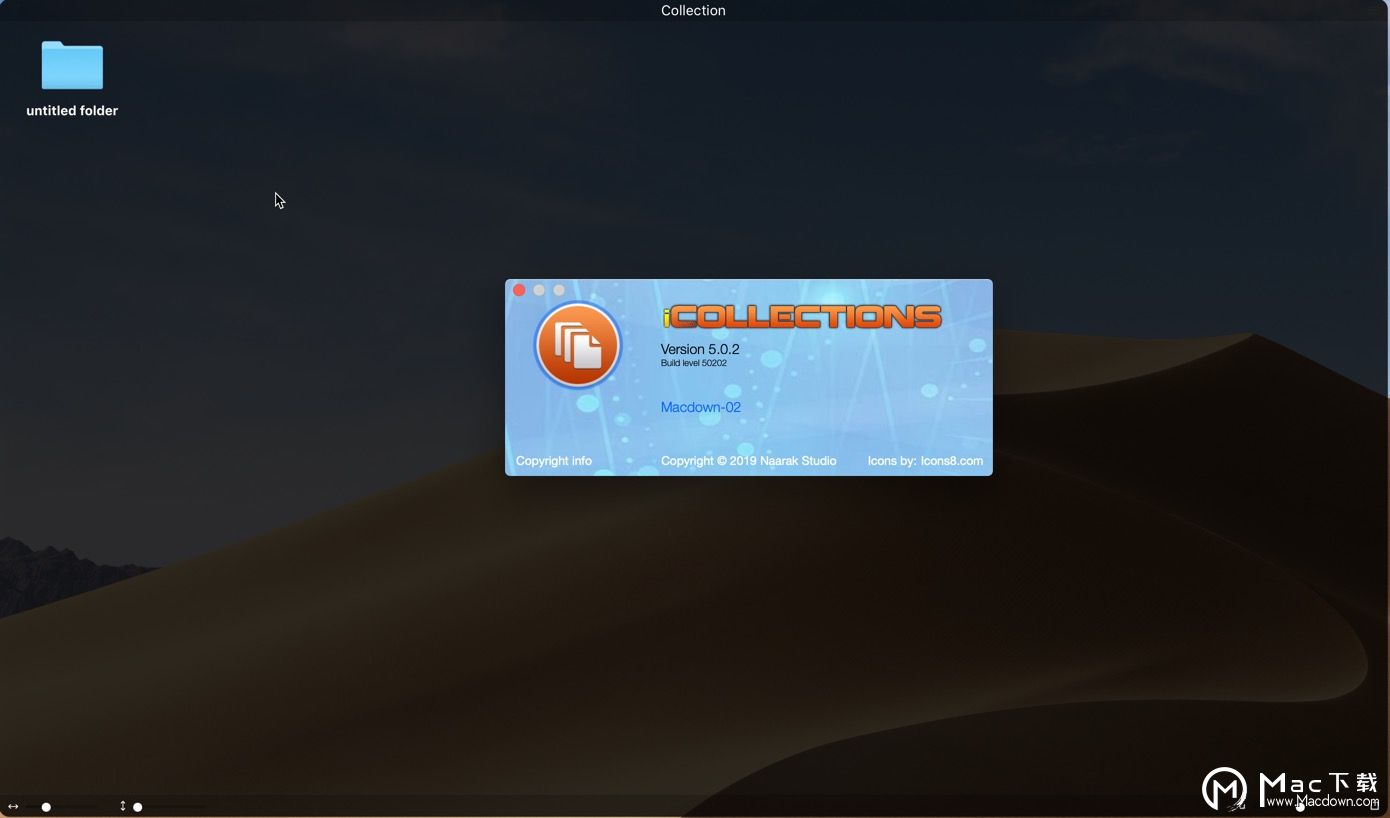不少小伙伴都想知道Mac怎么整理电脑文件和分类,那么下面小编就和大家分享一下方法,一起来看看吧!
Mac怎么整理电脑文件
进入Finder,在空白处右键单击“排列方式按”,可以选择按“名称”、“种类”还有日期类相关选项去设置。
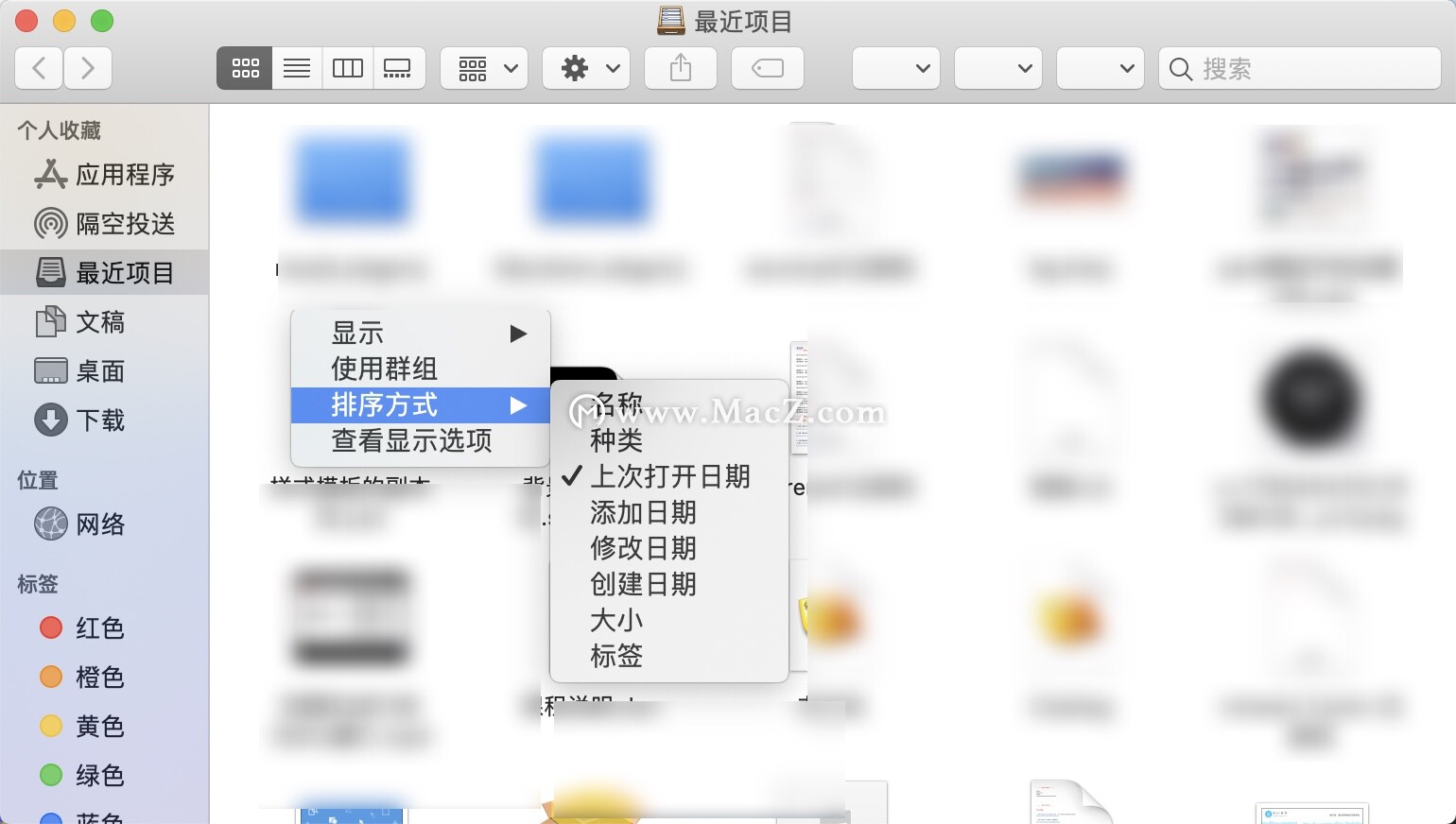
在空白处右键单击“查看显示选项”,选择“始终以图标显示方式打开”,可以调整图标大小、文字大小等。
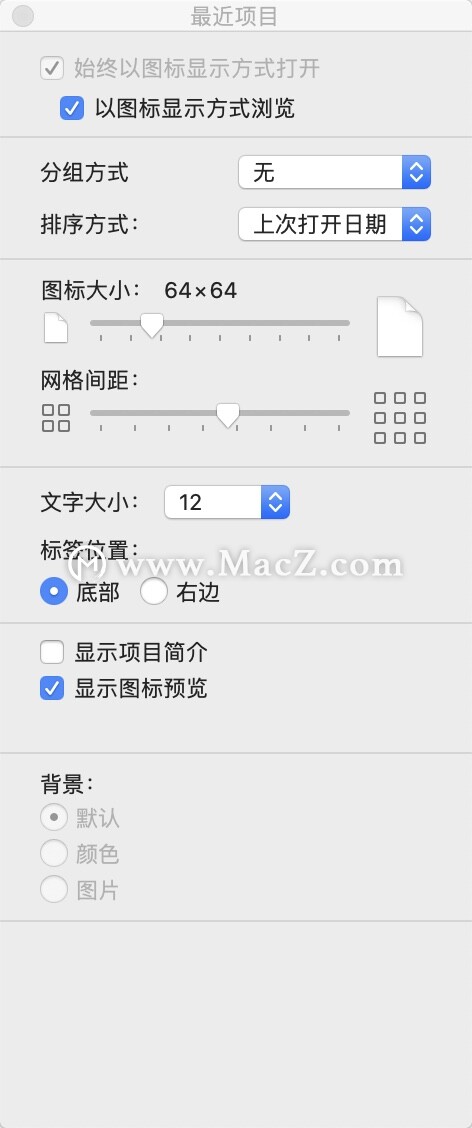
在Finder的顶部菜单中找到“偏好设置”,勾选“按名称排序时保持文件夹在顶部”,这样电脑里杂乱的文件就可以按照文件夹优先显示的方式进行排序了。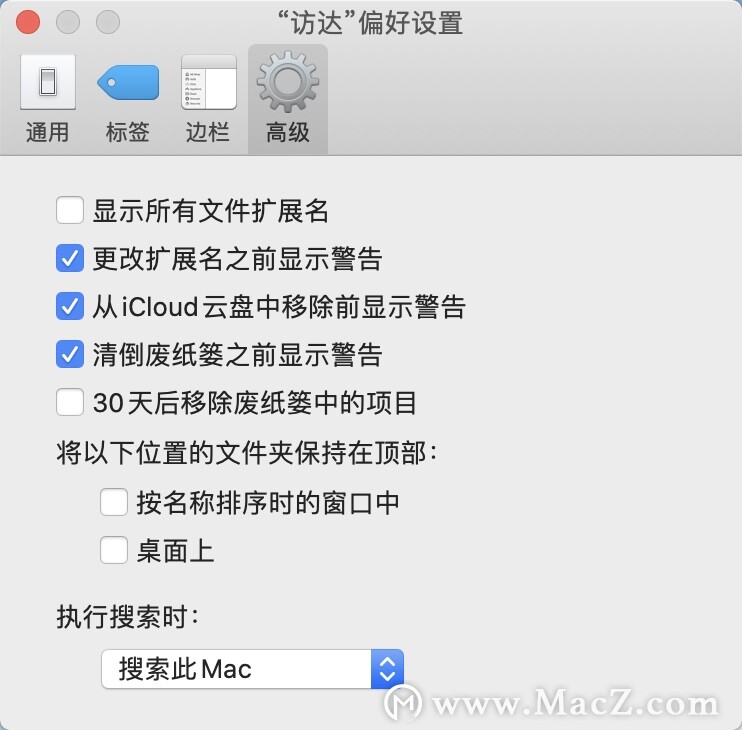
显示Mac的隐藏浮动性能面板,让你及时关注CPU使用情况!
想要时刻关注Mac上的CPU或GPU使用情况吗?你可以在“活动监视器”中启用几个鲜为人知的窗口。它们可以浮动在所有其他应用程序窗口上方,让你可以方便快速了解CUP的使用情况。跟小编一起来学习一下吧!
Mac电脑文件怎么分类
把文稿、图片、音乐、视频等等内容按类型、功能、日期等等进行分类,并创建新的文件夹和子文件夹来保存,分类分级管理。
先选择多个项目,再点击鼠标右键,用所选N项项目新建文件夹,快速将多个项目分组到一个文件夹中。
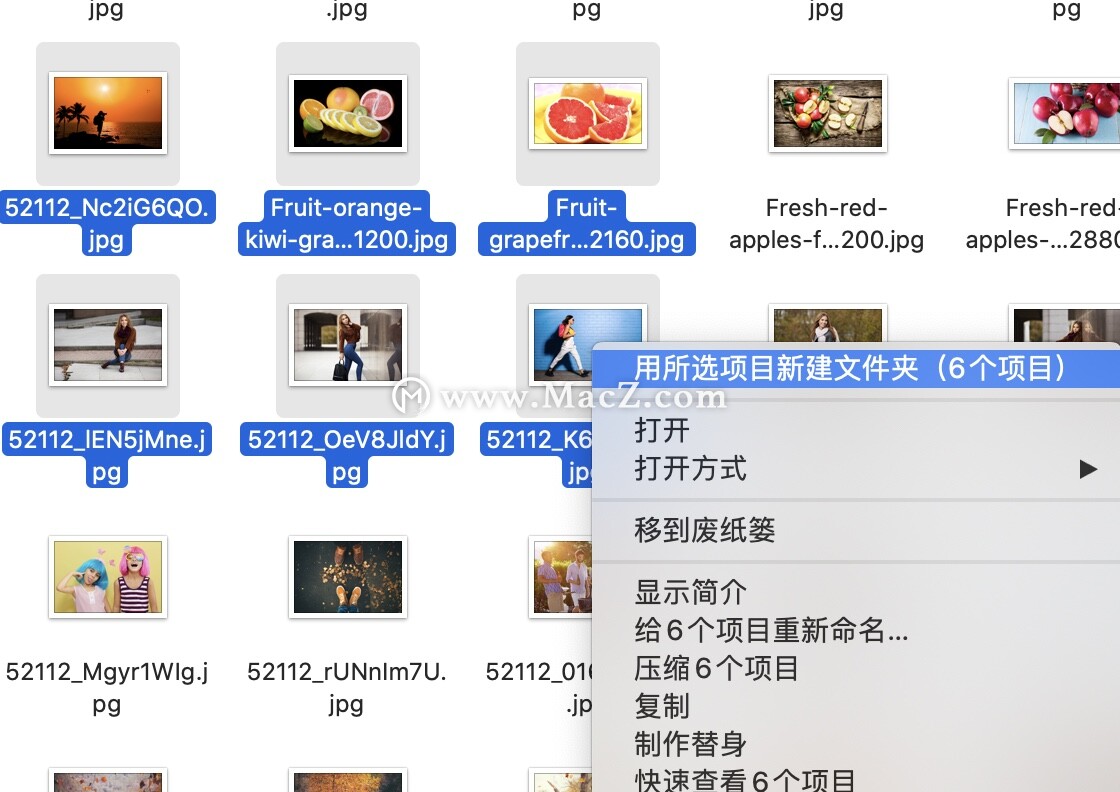
不同位置的同名文件夹可以进行合并,按住Option 键将一个文件夹拖动到同名的另一个文件夹上,会提示是否进行合并。
当一个文件或文件夹即想归类到某一位置,又想归类到另一位置时,可以制作替身,将替身放在不同的位置。
制作替身可以使用快捷键,在拖动项目到另一位置时按住Option Command,则拖动到新位置的项目便是替身。
以上就是小编为大家带来以上就是“Mac怎么整理电脑文件 ,Mac电脑文件怎么分类”的全部内容了,希望对您有所帮助。想了解更多mac相关文章,请多多关注我们~
图标软件集锦,设计师们可以看过来了
图标软件过多,分不清用哪款?不用担心,今天小编为大家推荐6款不一样应用的图标软件,让你各有所需~